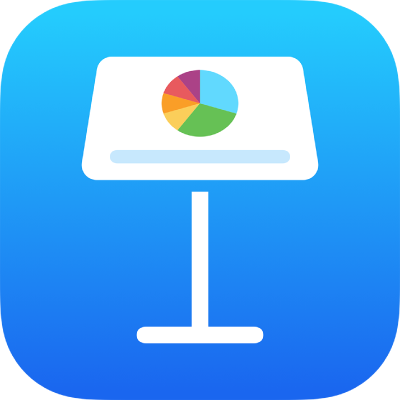
Adicionar uma imagem no Keynote no iPhone
É possível adicionar fotografias, gráficos e imagens SVG a qualquer diapositivo e substituir marcadores de posição de multimédia com as suas próprias imagens. É possível adicionar imagens dos álbuns de fotografias no seu dispositivo, inseri-las de iCloud ou tirar uma fotografia com o seu dispositivo e adicioná-la diretamente ao diapositivo.
Dica: se tiver um iPhone com A17 Pro ou posterior, pode usar a funcionalidade Image Playground com Apple Intelligence para criar imagens originais e divertidas com base numa descrição e em conceitos sugeridos. Também pode ajustar facilmente o estilo e efetuar alterações para que corresponda ao texto num diapositivo. Selecione o texto ou a imagem com que pretende trabalhar e, depois, toque em “Adicionar ao Playground”. Encontrará mais informação acerca de Apple Intelligence em Manual de Utilização do iPhone.
Adicionar uma imagem
Aceda à aplicação Keynote
 no iPhone.
no iPhone.Abra uma apresentação, toque em
 na barra de ferramentas e, depois, toque em
na barra de ferramentas e, depois, toque em  .
.Toque em “Fotografia ou vídeo”.
Para inserir uma imagem SVG ou um ficheiro de iCloud ou de outro serviço, toque em “Inserir de”.
Navegue até à imagem e, depois, toque na imagem.
Arraste qualquer ponto azul para redimensionar a imagem e, em seguida, toque em "OK”.
Criar um marcador de posição de multimédia
Pode adicionar um marcador de posição de multimédia (ao qual pode adicionar um ficheiro de imagem, vídeo ou áudio) a uma apresentação. Usar um marcador de posição de multimédia permite-lhe substituir facilmente multimédia sem perturbar outros elementos no diapositivo.
Aceda à aplicação Keynote
 no iPhone.
no iPhone.Abra uma apresentação, adicione uma imagem ao diapositivo e, depois, formate-a de acordo com a forma como pretende que as imagens da apresentação apareçam.
Pode adicionar uma máscara, adicionar uma borda, rodar a imagem, alterar o respetivo tamanho, etc.
Toque na imagem para a selecionar, toque em
 , toque em “Imagem” e, em seguida, toque em “Definir como marcador de posição”.
, toque em “Imagem” e, em seguida, toque em “Definir como marcador de posição”.
Substituir um marcador de posição de multimédia por uma imagem
Aceda à aplicação Keynote
 no iPhone.
no iPhone.Abra uma apresentação com um marcador de posição de conteúdo multimédia.
Toque em
 no canto inferior direito de um marcador de posição de multimédia e, em seguida, toque em “Selecionar fotografia ou vídeo”.
no canto inferior direito de um marcador de posição de multimédia e, em seguida, toque em “Selecionar fotografia ou vídeo”.Navegue até à imagem.
Para usar uma fotografia de iCloud ou de outro serviço, toque em “Inserir de” por baixo dos álbuns.
Toque na fotografia que pretende utilizar.
Se estiver a inserir uma fotografia de iCloud ou de outro serviço, toque nas pastas para localizar a imagem.
Arraste qualquer ponto azul para redimensionar a imagem e, em seguida, toque em "OK”.
Tirar uma fotografia no Keynote e adicioná-la a uma apresentação
Pode tirar uma fotografia com a câmara no dispositivo e inserir a imagem diretamente na apresentação.
Aceda à aplicação Keynote
 no iPhone.
no iPhone.Abra uma apresentação e, depois, proceda de uma das seguintes formas no diapositivo onde pretende adicionar uma fotografia:
Toque em
 no canto inferior direito de um marcador de posição de multimédia e, em seguida, toque em “Tirar fotografia ou vídeo”.
no canto inferior direito de um marcador de posição de multimédia e, em seguida, toque em “Tirar fotografia ou vídeo”.Toque em
 na barra de ferramentas, toque em
na barra de ferramentas, toque em  e, em seguida, toque em “Câmara”.
e, em seguida, toque em “Câmara”.
Para tirar a fotografia, toque em Fotografia, toque em
 e, em seguida, proceda de uma das seguintes formas:
e, em seguida, proceda de uma das seguintes formas:Inserir a fotografia: toque em “Usar fotografia”.
Tirar a fotografia de novo: toque em “Tirar de novo”.
Cancelar e voltar à apresentação: toque em “Tirar de novo” e, em seguida, toque em “Cancelar”.
Arraste qualquer ponto azul para redimensionar a imagem e, em seguida, toque em "OK”.
Pode editar a fotografia tal como o faria com qualquer outra imagem. A fotografia é apresentada na aplicação Fotografias no seu dispositivo.
Adicionar uma descrição da imagem
Pode adicionar uma descrição a qualquer imagem da apresentação. As descrições das imagens são lidas pela tecnologia assistiva (por exemplo, VoiceOver) quando alguém usa essa tecnologia para aceder à apresentação. As descrições das imagens não estão visíveis em nenhuma parte da apresentação.
Aceda à aplicação Keynote
 no iPhone.
no iPhone.Abra uma apresentação, toque numa imagem para a selecionar, toque em
 e, depois, toque em "Imagem”.
e, depois, toque em "Imagem”.Toque em "Descrição” e, depois, toque na caixa de texto e digite o texto.
Se exportar a apresentação como PDF, as descrições das imagens ainda são legíveis pela tecnologia assistiva. Consulte Exportar para PowerPoint ou outro formato de ficheiro.
Para adicionar descrições às imagens de uma galeria de imagens, consulte Adicionar uma galeria de imagens. Para adicionar uma legenda à sua imagem, consulte Adicionar uma legenda ou um título a objetos
Para trabalhar com várias imagens em simultâneo, toque e mantenha o dedo numa imagem e, em seguida, toque nas outras imagens com outro dedo.
Dica: também pode separar imagens SVG em formas e, em seguida, editá-las individualmente. Encontrará mais informação em Combinar ou separar formas.